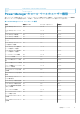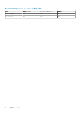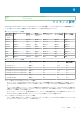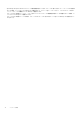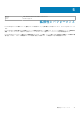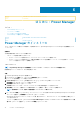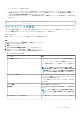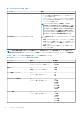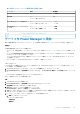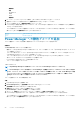Users Guide
表 8. 必須データのインターバルと期間に関する詳細 (続き)
フィールド 必須 値の範囲
• 1 年間
集計期間 はい
デフォルト値は[1 日]です。
1 日
Power Manager のデータを削除する はい
デフォルト値は[いいえ]です。
• はい
• いいえ
WSMAN 電力メトリック データをリセ
ットする
はい
デフォルト値は[無効]です。
• 無効
• 有効
Identifier GUID-0A2286AD-7A2F-4312-9FD7-3482485013EA
Version 12
Status Translation approved
デバイスを Power Manager に追加
電力と温度の使用率、およびデバイスのエアフロー データを収集して監視するには、デバイスを Power Manager に追加します。
前提条件
次の動作条件が満たされていることを確認します。
• デバイスには、必要な管理コンソールのライセンスがあります。詳細については、「ライセンス要件」セクションを参照してくだ
さい。
• サーバーが[OpenManage Enterprise Advanced]ライセンスを保持している。ライセンスの追加については、『OpenManage
Enterprise
ユ
ー
ザ
ー
ズ
ガイド
』を参照してください。
• デバイスが OpenManage Enterprise で検出されている。デバイスの検出については、『OpenManage Enterprise
ユ
ー
ザ
ー
ズ
ガイ
ド
』を参照してください。
• モジュラー型サーバーが OpenManage Enterprise で[プロキシ]状態になっていない。
このタスクについて
Power Manager と互換性のあるデバイスのリストを表示するには、OpenManage Enterprise でインベントリを実行する前、インス
トールの直後に、次の手順を実行します。
1. OpenManage Enterprise で、[デバイス] > [インベントリの実行]オプションをクリックします。
2. [Power Management] > [監視対象のデバイスとグループ] > [Power Manager 機能のリストを更新]の順にクリックしま
す。
Power Manager と互換性のあるデバイスのリストが表示されます。
デバイスを追加するには、次の手順を実行します。
手順
1. [OpenManage Enterprise]を起動します。
2. [Power Management] > [監視対象のデバイスとグループ]をクリックします。
[監視対象のデバイスとグループ]タブが表示されます。
3. [個々のデバイス] > [デバイスの追加]をクリックします。
[Power Manager へのデバイスの追加]ページが表示されます。
4. 右側の[システム グループ]セクションを展開して OpenManage Enterprise で検出されたすべてのデバイスを表示し、[すべて
のデバイス]タブで、追加するデバイスを選択します。
5. (オプション)データをフィルターして表示するには、次をの操作を行います。
a. 詳細フィルター をクリックします。
次のフィルターが表示されます。
• 正常性状態
• 電源状況
はじめに:Power Manager 19